拍大師5.0破解版是基于拍大師5.0版本制作的一款媒體錄制制作軟件����,該款軟件支持游戲視頻����、原創(chuàng)視頻、愛拍����、相冊圖片、GIF����、音頻等制作,滿足不同用戶需求�����,讓你能夠隨心所欲的制作出自己心目中專屬的原創(chuàng)內(nèi)容�����,打造一個原創(chuàng)制作和分享平臺����,只有你想不到�����,沒有拍大師做不到����!

【功能介紹】
快速剪輯
傻瓜式的素材剪輯�����、快速合并素材����,讓你的創(chuàng)意輕松實現(xiàn)。
視頻特效
專業(yè)級的視頻濾鏡����,簡單實用的文字特效、場景特效�����、邊框特效瞬間使你的作品與眾不同�����。
動態(tài)文字特效
豐富動感的文字特效����、對話特效,讓你的視頻更華麗生動����。
高級字幕
文字精美、特效華麗的高級字幕�����,令你的作品更酷炫�����、更飄逸����!
配音配樂
功能強大的麥克風配音與多音軌混音,多段音樂的自由插入令你的作品有聲有色�����。
自由變速(快慢放)
視頻片段自由變速播放�����,從太空步到風馳電掣,快放慢放隨心所欲�����。
超高清錄像
拍大師大幅提高了錄像清晰度�����,在原有標清�����、高清錄像基礎上增加超高清錄像功能�����。
拍我秀秀
拍我秀秀支持唱歌�����、跳舞等表演的實時錄制�����,還可消除原唱、同步顯示歌詞����,秀出你的精彩�����。
極限性能
拍大師全新專利技術(shù)�����,擁有秒殺級錄像性能�����,CPU消耗少����,磁盤占用低,不知不覺中精彩永留存�����。
兼容所有游戲
全球首個無縫融合截屏以及D3D錄像雙保險模式����,告別閃屏年代����,兼容所有游戲錄像����!
多格式導出
導出各種視頻格式,iPhone�����、PSP專有格式隨身看�����,更支持導出為GIF動畫����,炫酷簽名輕松擁有!
動感相冊
多張圖片的連貫播放輔以精美的文字特效和好聽的音樂�����,只要有創(chuàng)意,圖片也精彩����。
手繪涂鴉
新增連環(huán)畫涂鴉功能,支持多種畫筆�����、噴圖�����、熒光筆�����,自由鼠繪����,自由暢享����。
【常見問題】
問:雙擊拍大師圖標后“只在右下角顯示圖標,不能彈出界面”:
WIN 7-8-10系統(tǒng)路徑 :
C:用戶自己的用戶賬號(默認Administrator)AppDataRoamingaipaisavePath.xml
XP 系統(tǒng) :C:Documents and SettingsAdministratorApplication DataaipaisavePath.xml
刪除這個savePath文件,需要顯示隱藏文件才能查到,刪除后再重啟試試;
如果還是不行����,再刪除這個savepath一次(如沒有生成可以不用管)����,卸載當前拍大師����,換個磁盤重裝一下。
顯示隱藏文件的方法:雙擊“計算機”(或我的電腦�����,即顯示磁盤的那個界面 )--左上角菜單欄中點擊“工具”--“文件夾選項”--“查看”--在下方列表中找到“隱藏文件和文件夾”�����,選擇“顯示隱藏的文件����、文件夾和驅(qū)動器”,之后應用-確定即可
問:全屏或窗口模式錄制后�����,畫面缺了一部分:
解決辦法:在電腦左下角的開始菜單---控制面板---顯示---設置大小為“較小(S)-100%(默認)”
PS:如果是左右拖動的操作方式�����,往左邊拖動游標至較小,再錄制試試
問:錄制完后預覽或發(fā)布看 沒有畫面�����,只有聲音:
64位游戲兼容性問題�����,建議用戶使用窗口化游戲錄制(該問題通常是全屏錄制才會出現(xiàn)����,后續(xù)將會對軟件進行革新�����,提高兼容性)
游戲英雄聯(lián)盟LOL全屏錄制黑屏解決方式:進入游戲里(也就是進了召喚師峽谷后)--按鍵盤 Esc --彈出來設置,在"視頻"設置中--設置顯示方式為"無邊框"后再試試,如果這種方法不行,可以嘗試更新一下顯卡驅(qū)動和directX ,要是都不行,只能使用窗口模式錄制
【使用說明】
1�����、拍大師怎么剪輯視頻����?
例如剪切視頻的中間一段。導入視頻后,點擊一下編輯區(qū)黃條外的區(qū)域(如圖)�����,后方可點擊增加新選區(qū)����,之后通過拖動圓點按鈕來調(diào)整時間
觸類旁通,可以繼續(xù)增加新選區(qū)����,來剪切更多小片段,之后生成素材����,導出作品
2、拍大師怎么拍視頻�����?
點擊一下視頻制作
點擊進去之后我們把按照自己的方式時間由自己定制�����,F(xiàn)2是開始����,F(xiàn)12是停止
3����、拍大師怎么把兩個視頻合成一個����?
先把一個視頻,也就是你想要的第一個視頻放入進去����,之后再把第二份視頻放進去,你看預覽是不是這樣就好了
4�����、拍大師怎么錄聲音�����?
打開設置

打開設置后����,在錄像菜單下����,進行如下圖所示設置

5����、拍大師怎么配音�����?
打開編輯面板�����,剪輯好你想保存的區(qū)段之后�����,點中“配音”功能(上圖下部編輯面板)
確定插入語音的位置����,紅色游標所在位置為插入語音的位置。
點“增加配音”按鈕����,此時,在紅色游標處出現(xiàn)一個喇叭
點喇叭彈出語音面板����,點擊開始配音����,用話筒直接配音即可�����,配音完成�����,點停止配音����。
6、拍大師怎么添加音樂����?
打開拍大師的視頻編輯界面����,在左上方點【音樂】轉(zhuǎn)到音樂界面
點擊【本地添加】按鈕,在彈出的窗口里選擇電腦上的音樂文件路徑(比如你的音樂放在D盤/music就打開這里)����,再點擊打開�����,顯示導入成功后�����,音樂界面會顯示導入的音樂文件
你的視頻素材拉到編輯界面�����,在視頻剪輯中調(diào)好素材時間后����,可在視頻音樂播放軸上點擊鼠標左鍵拖動(藍色實心點的圖標)通過這個來選擇添加音樂的位置(如下圖紅色箭頭所指的藍色實心點)�����,是選擇在視頻第5秒的位置插入音樂
然后在音樂界面點音樂文件下的【添加音樂】按鈕即可成功添加音樂(下圖所示是在視頻5秒的位置選擇插入音樂�����,那么視頻在播放到5秒的時候就有插入的音樂播放了)
添加的音樂可以點擊一下音樂藍色的圖標,然后通過左右的滑塊調(diào)音樂時間長度
7����、拍大師怎么用qq登陸�����?
站外帳號只是提供給拍子號和空間.也就是說拍子號基本無用����。你可以繼續(xù)注冊個號,帳號就填寫你的QQ郵箱,然后輸入密碼�����。然后注冊好
8����、拍大師怎么上傳視頻?
先編輯好視頻
點擊“發(fā)布”按鈕
輸入發(fā)布信息
【安裝步驟】
1����、打開下載的.exe文件,選擇下一步

2�����、對于許可協(xié)議選擇我接受

3����、選擇合適的安裝位置后點擊下一步

4、選擇在哪個文件夾下創(chuàng)建快捷方式后點擊安裝

5����、安裝時間不長耐心等待即可完成安裝



 拍大師5.0破解版 V5.1 免費中文版
拍大師5.0破解版 V5.1 免費中文版














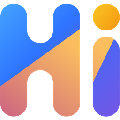
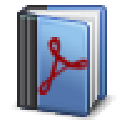
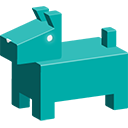
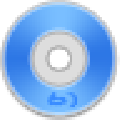




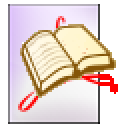
 錄酷游戲錄像器 V2.7.6 官方免費版
錄酷游戲錄像器 V2.7.6 官方免費版 音效精靈 V9.9.0.0 官方版
音效精靈 V9.9.0.0 官方版 美拍視頻 V9.5.100 免費PC版
美拍視頻 V9.5.100 免費PC版 簡譜樂章 V0.2 綠色免費版
簡譜樂章 V0.2 綠色免費版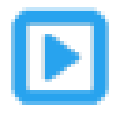 QVE屏幕錄制 V2.5.0 官方免費版
QVE屏幕錄制 V2.5.0 官方免費版 Guitar Pro 8中文版 V8.0 官方最新版
Guitar Pro 8中文版 V8.0 官方最新版 快手直播伴侶PC客戶端
快手直播伴侶PC客戶端 Samsung DeX軟件
Samsung DeX軟件 realtek高清晰音頻管理器
realtek高清晰音頻管理器 無他伴侶電腦版
無他伴侶電腦版 瑞合信led顯示屏控制系統(tǒng)
瑞合信led顯示屏控制系統(tǒng) 龍卷風收音機綠色版
龍卷風收音機綠色版 Lenovo One電腦軟件
Lenovo One電腦軟件 全民K歌主播版電腦版
全民K歌主播版電腦版 Wispow Freepiano2電腦版
Wispow Freepiano2電腦版 Media Preview
Media Preview 虎牙直播助手主播版
虎牙直播助手主播版 高級主播音效助手
高級主播音效助手 Rekordbox軟件
Rekordbox軟件 庫樂隊電腦版
庫樂隊電腦版 極速投屏PC版
極速投屏PC版 鴻合多屏互動電腦版
鴻合多屏互動電腦版 LonelyScreen Airplay Receiver
LonelyScreen Airplay Receiver LED Player軟件
LED Player軟件 抖音直播伴侶電腦版
抖音直播伴侶電腦版 Open Codec for Potplayer
Open Codec for Potplayer EZCast投屏軟件
EZCast投屏軟件 EOP簡譜大師
EOP簡譜大師 EasyBoot
EasyBoot xNormal
xNormal SrtEdit
SrtEdit Music Spy
Music Spy 閃存式MP3伴侶
閃存式MP3伴侶 靈星雨LED演播室
靈星雨LED演播室 天貓精靈電腦版
天貓精靈電腦版 光盤刻錄大師
光盤刻錄大師